Notă: Dorim să vă oferim cel mai recent conținut de ajutor, cât mai rapid posibil, în limba dvs. Această pagină a fost tradusă automatizat și poate conține erori gramaticale sau inexactități. Scopul nostru este ca acest conținut să vă fie util. Vă rugăm să ne spuneți dacă informațiile v-au fost utile, în partea de jos a acestei pagini. Aici se află articolul în limba engleză , ca să îl puteți consulta cu ușurință.
Acum în Word Web App să marcați comentariile ca finalizate dacă ce citiți un document sau în mod activ de editare. Ce face mai întâi depinde dacă sunteți în vizualizarea citire sau vizualizare de editare. Documentele se deschid în vizualizarea citire.
În Vizualizarea citire
-
Faceți clic pe un balon de comentarii pentru a vedea comentariul. De asemenea, se deschide panoul Comentarii.
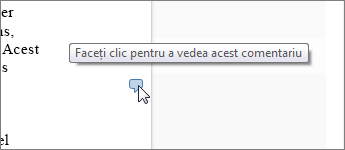
Veți găsi baloanele de comentarii lângă marginea paginii. Dacă nu le vedeți, faceți clic pe Comentarii.
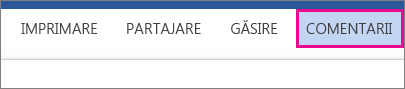
-
Faceți clic pe un comentariu în panoul Comentarii.
-
Bifați caseta de sub comentariu pentru a-l marca drept finalizat.
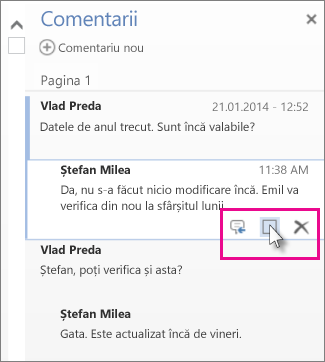
De asemenea, puteți să ștergeți comentariul de acolo sau să faceți clic pe pictograma Răspuns de lângă caseta de selectare pentru a răspunde.
Sfat: Comentariile marcate ca finalizate se afișează cu gri în panoul Comentarii, pentru a trece mai ușor peste ele. Pentru a marca din nou un comentariu gri ca activ, deschideți pur și simplu comentariul și debifați caseta.
În Vizualizare editare
-
Dacă editați deja documentul (Editare document > Editare în Word Web App), faceți clic pe Revizuire > Afișare comentarii.
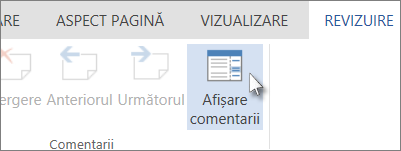
-
Faceți clic pe un comentariu în panoul Comentarii.
-
Bifați caseta de sub comentariu pentru a-l marca drept finalizat.
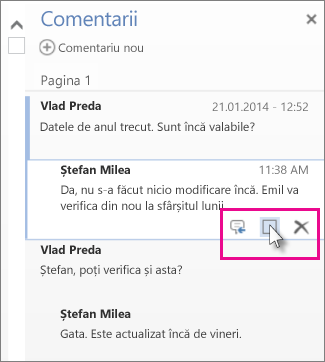
De asemenea, puteți să ștergeți comentariul de acolo sau să faceți clic pe pictograma Răspuns de lângă caseta de selectare pentru a răspunde.
Sfat: Comentariile marcate ca finalizate se afișează cu gri în panoul Comentarii, pentru a trece mai ușor peste ele. Pentru a marca din nou un comentariu gri ca activ, deschideți pur și simplu comentariul și debifați caseta.
Pentru mai multe informații despre revizuirea documentelor în Word Web App, consultați Inserarea comentariilor într-un document.










